win10隐藏任务栏搜索框的设置方法 win10任务栏显示搜索框怎么隐藏
更新时间:2023-03-05 11:44:52作者:xiaoliu
win10系统桌面任务栏显示搜索框、应用程序,开始菜单等选项,有些用户很少用到搜索框选项,总感觉占位置。想让桌面变整洁,我们可以把任务栏搜索框给隐藏起来的,设置步骤也简单,下文就给大家分享一下操作方法。
1、首先我们在开始菜单的右侧找到放大镜的图标,那个就是我们的搜索框。
2、我们在底部的任务栏空白处,点击鼠标右键。在选项中找到”搜索“按钮。点击进入。如图所示:
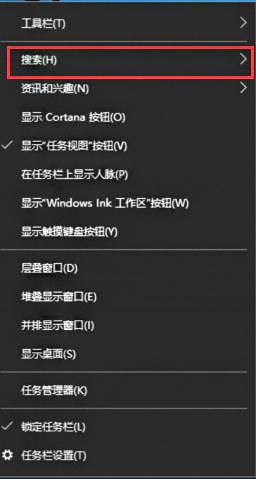
3、想要完全关闭任务栏上的搜索框,可以选择“隐藏”选项。如图所示:
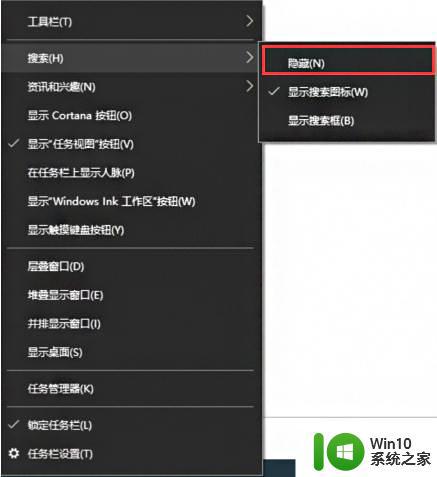
4、关闭以后,此时在任务栏中就不会显示搜索框了。
上述就是win10系统隐藏任务栏搜索框的设置方法,想要任务栏重新显示搜索框,直接点击显示就可以了。
win10隐藏任务栏搜索框的设置方法 win10任务栏显示搜索框怎么隐藏相关教程
- win10任务栏TaskbarSearch搜索框关闭方法 win10任务栏搜索框如何隐藏
- win10 20h2任务栏搜索框禁用网络搜索的步骤 Win10 20H2任务栏搜索框禁用网络搜索设置方法
- 教你隐藏win10搜索框的方法 如何隐藏Windows 10搜索栏
- win10平板模式如何隐藏任务栏?win10平板模式设置自动隐藏任务栏的方法 win10平板模式如何取消自动隐藏任务栏
- win10系统如何删除任务栏的搜索地址框 如何在win10系统中移除任务栏的搜索框
- win10任务栏不隐藏的设置方法 如何取消win10任务栏自动隐藏
- win10 20h2搜索框无法使用如何处理 win10 20h2任务栏搜索框无法点击
- win10设置任务栏图标显示或隐藏的方法 win10怎么设置任务栏图标隐藏或显示
- 安全隐藏win10任务栏的方法 win10如何隐藏下方任务栏
- win10全屏不隐藏任务栏怎么办 win10如何设置全屏隐藏任务栏
- win10隐藏任务栏图标的小技巧 win10任务栏图标如何隐藏
- win10显示隐藏图标的方法 win10如何在任务栏上显示隐藏图标
- 蜘蛛侠:暗影之网win10无法运行解决方法 蜘蛛侠暗影之网win10闪退解决方法
- win10玩只狼:影逝二度游戏卡顿什么原因 win10玩只狼:影逝二度游戏卡顿的处理方法 win10只狼影逝二度游戏卡顿解决方法
- 《极品飞车13:变速》win10无法启动解决方法 极品飞车13变速win10闪退解决方法
- win10桌面图标设置没有权限访问如何处理 Win10桌面图标权限访问被拒绝怎么办
win10系统教程推荐
- 1 蜘蛛侠:暗影之网win10无法运行解决方法 蜘蛛侠暗影之网win10闪退解决方法
- 2 win10桌面图标设置没有权限访问如何处理 Win10桌面图标权限访问被拒绝怎么办
- 3 win10关闭个人信息收集的最佳方法 如何在win10中关闭个人信息收集
- 4 英雄联盟win10无法初始化图像设备怎么办 英雄联盟win10启动黑屏怎么解决
- 5 win10需要来自system权限才能删除解决方法 Win10删除文件需要管理员权限解决方法
- 6 win10电脑查看激活密码的快捷方法 win10电脑激活密码查看方法
- 7 win10平板模式怎么切换电脑模式快捷键 win10平板模式如何切换至电脑模式
- 8 win10 usb无法识别鼠标无法操作如何修复 Win10 USB接口无法识别鼠标怎么办
- 9 笔记本电脑win10更新后开机黑屏很久才有画面如何修复 win10更新后笔记本电脑开机黑屏怎么办
- 10 电脑w10设备管理器里没有蓝牙怎么办 电脑w10蓝牙设备管理器找不到
win10系统推荐
- 1 番茄家园ghost win10 32位官方最新版下载v2023.12
- 2 萝卜家园ghost win10 32位安装稳定版下载v2023.12
- 3 电脑公司ghost win10 64位专业免激活版v2023.12
- 4 番茄家园ghost win10 32位旗舰破解版v2023.12
- 5 索尼笔记本ghost win10 64位原版正式版v2023.12
- 6 系统之家ghost win10 64位u盘家庭版v2023.12
- 7 电脑公司ghost win10 64位官方破解版v2023.12
- 8 系统之家windows10 64位原版安装版v2023.12
- 9 深度技术ghost win10 64位极速稳定版v2023.12
- 10 雨林木风ghost win10 64位专业旗舰版v2023.12